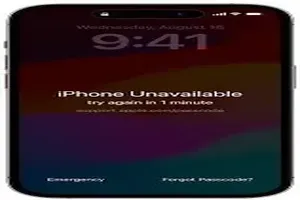내 아이폰 배터리, 얼마나 남았을까?
스마트폰, 특히 아이폰은 현대인의 필수품이 되었습니다. 연락, 정보 검색, 엔터테인먼트 등 다양한 기능을 수행하며 우리의 일상을 편리하게 만들어주죠. 하지만 아무리 뛰어난 성능의 아이폰이라도 배터리 성능 저하 앞에서는 속수무책일 수밖에 없습니다. 갑자기 전원이 꺼지거나, 충전이 너무 빨리 닳아 불편함을 겪는 분들이 많으실 텐데요. 여러분도 겪어본 적 있나요? 이럴 때 가장 먼저 확인해야 할 것이 바로 아이폰 배터리 성능 상태입니다. 배터리 성능을 제대로 파악하고 관리하는 것은 아이폰 사용 경험을 향상시키는 데 매우 중요합니다. 이번 글에서는 '아이폰 배터리 성능 확인 설정에서 배터리 상태 체크하는 법'을 자세히 알아보겠습니다. 아이폰 설정 앱을 통해 간단하게 배터리 성능을 진단하고, 효율적인 배터리 관리 방법을 익혀 아이폰을 더욱 오래, 쾌적하게 사용할 수 있도록 안내해 드릴게요. 먼저, 아이폰 배터리에 대한 기본적인 이해를 돕고, 배터리 성능 확인 방법에 대해 자세히 설명드리겠습니다.

1) 아이폰 배터리 성능, 왜 중요할까요?
1- 리튬 이온 배터리의 특성
아이폰에 사용되는 리튬 이온 배터리는 시간이 지남에 따라 화학적 노화가 진행됩니다. 이는 충전 용량이 감소하고, 기기 성능에 영향을 미칠 수 있다는 의미입니다. 배터리 성능이 저하되면 아이폰의 작동 속도가 느려지거나, 예기치 않게 전원이 꺼지는 현상이 발생할 수 있죠. 특히 추운 날씨에서는 배터리 성능 저하가 더욱 두드러지게 나타날 수 있습니다.
2- 성능 관리 기능
애플은 이러한 문제를 해결하기 위해 iOS에 '성능 관리' 기능을 도입했습니다. 이 기능은 예기치 않은 전원 꺼짐을 방지하기 위해 필요에 따라 아이폰의 최대 성능을 제한합니다. 즉, 배터리 성능이 저하될수록 성능 관리 기능이 더 자주 활성화되어 아이폰의 전반적인 사용 경험에 영향을 미칠 수 있습니다.
3- 배터리 성능과 사용자 경험
배터리 성능은 단순히 충전 용량의 문제가 아니라, 아이폰의 전체적인 성능과 직결됩니다. 배터리 성능이 좋을수록 앱 실행 속도, 그래픽 처리 능력, 전반적인 시스템 반응성이 향상됩니다. 따라서 아이폰 배터리 성능을 주기적으로 확인하고 관리하는 것은 쾌적한 아이폰 사용을 위한 필수적인 과정입니다.
2) 아이폰 배터리 성능 확인 방법 (설정 앱)
1- 설정 앱 접근
아이폰 배터리 성능을 확인하는 가장 기본적인 방법은 아이폰의 '설정' 앱을 이용하는 것입니다. 홈 화면에서 톱니바퀴 모양의 '설정' 아이콘을 찾아 탭하세요. 설정 메뉴가 열리면 스크롤하여 '배터리' 항목을 찾아 선택합니다.
2- 배터리 성능 상태 메뉴 진입
'배터리' 메뉴에 들어가면 다양한 배터리 관련 옵션들을 확인할 수 있습니다. 여기서 '배터리 성능 상태' 항목을 탭합니다. 이 메뉴에서는 배터리의 최대 용량과 성능 최대치, 그리고 성능 관리 기능에 대한 정보를 확인할 수 있습니다.
3- 최대 용량 확인 및 해석
가장 중요한 정보는 '최대 용량'입니다. 새 배터리의 용량을 100%로 기준으로, 현재 배터리가 얼마나 충전 가능한지를 백분율로 표시합니다. 일반적으로 최대 용량이 80% 이하로 떨어지면 배터리 교체를 고려해야 할 시기입니다. 하지만 80% 이상이라고 해서 안심할 수는 없습니다. 사용 패턴에 따라 배터리 소모 속도가 다를 수 있기 때문입니다.
설정 어디에 숨어있나, 배터리 성능 확인
아이폰 배터리 성능을 확인하는 것은 기기의 수명을 연장하고 최적의 사용 경험을 유지하는 데 매우 중요합니다. 배터리 성능 저하는 기기 작동 속도 저하, 예기치 않은 종료, 그리고 전반적인 사용 시간 감소로 이어질 수 있습니다. 다행히도, iOS는 사용자가 직접 배터리 상태를 점검하고 필요한 조치를 취할 수 있는 기능을 제공합니다. 이 기능을 통해 배터리의 최대 용량과 성능 상태를 확인할 수 있으며, 필요에 따라 배터리 성능 관리 기능을 활성화하거나 비활성화할 수 있습니다.
1) 배터리 성능 확인 설정 위치
아이폰 배터리 성능 확인 설정은 iOS 설정 앱 내에 깊숙이 자리 잡고 있습니다. 하지만 몇 단계만 거치면 쉽게 접근할 수 있습니다. 차근차근 따라오시면 됩니다.
2) 배터리 성능 확인 방법: 단계별 안내
다음은 아이폰 배터리 성능을 확인하는 단계별 과정입니다. 이 단계를 따르면 배터리의 현재 상태를 정확하게 파악하고 필요한 조치를 취할 수 있습니다.
1- 설정 앱 실행 및 '배터리' 메뉴 진입
먼저 아이폰의 홈 화면에서 '설정' 앱을 찾아 실행합니다. 설정 앱을 실행한 후, 아래로 스크롤하여 '배터리' 메뉴를 찾습니다. 배터리 메뉴는 일반적으로 설정 목록의 중간 정도에 위치합니다.
2- '배터리 성능 상태' 메뉴 선택
'배터리' 메뉴를 선택하면 배터리 사용량에 대한 다양한 정보가 표시됩니다. 여기서 '배터리 성능 상태' 옵션을 선택합니다. 이 메뉴에서 배터리의 최대 용량과 성능 상태를 확인할 수 있습니다.
3- 배터리 성능 상태 확인 및 관리
'배터리 성능 상태' 메뉴에 들어가면, '최대 용량' 항목을 통해 배터리의 현재 최대 용량을 확인할 수 있습니다. 새 배터리의 용량 대비 현재 배터리가 얼마나 충전 가능한지를 백분율로 나타냅니다. 일반적으로 80% 미만으로 떨어지면 배터리 교체를 고려하는 것이 좋습니다.
4) 배터리 성능 관련 주요 정보 요약
아이폰 배터리 성능과 관련된 핵심 정보를 다음 표에 요약했습니다. 이 표를 통해 배터리 상태를 더욱 명확하게 이해하고 관리할 수 있습니다.
| 항목 | 설명 | 추가 정보 |
|---|---|---|
| 최대 용량 | 새 배터리 대비 현재 배터리의 충전 가능 용량 (백분율) | 80% 미만일 경우 배터리 교체 고려 |
| 성능 최대치 | 배터리가 최적의 성능을 제공할 수 있는지 여부 표시 | '정상'으로 표시되면 배터리가 현재 성능을 최대한 발휘하고 있음을 의미 |
| 성능 관리 적용 여부 | 예기치 않은 종료를 방지하기 위해 성능 관리가 적용되었는지 여부 | 성능 관리가 적용되면 기기 속도가 느려질 수 있음. 필요에 따라 끄거나 켤 수 있지만, 예기치 않은 종료가 발생할 수 있다는 점을 인지해야 함. |
| 최적화된 배터리 충전 | 배터리 수명 연장을 위해 충전 패턴을 학습하고 충전량을 조절하는 기능 | 활성화 시 배터리 노화를 늦출 수 있음 |
위 표에서 알 수 있듯이, '최대 용량'은 배터리 상태를 파악하는 데 가장 중요한 지표 중 하나입니다. 또한, 아이폰은 배터리 성능이 저하될 경우 성능 관리 기능을 통해 기기의 작동 속도를 조절하여 갑작스러운 종료를 방지합니다. 이 기능은 '배터리 성능 상태' 메뉴에서 확인하고 설정할 수 있습니다.
5) 배터리 성능 관리를 위한 몇 가지 추가 조언
아이폰 배터리 성능을 최적화하고 수명을 늘리기 위해 몇 가지 추가적인 조언을 드리겠습니다.
1- 소프트웨어 최신 업데이트 유지
iOS 업데이트에는 배터리 성능 개선 사항이 포함되는 경우가 많습니다. 따라서 항상 최신 버전의 iOS를 사용하도록 유지하는 것이 좋습니다.
2- 백그라운드 앱 새로 고침 제한
백그라운드에서 실행되는 앱은 배터리 소모의 주요 원인 중 하나입니다. '설정 > 일반 > 백그라운드 앱 새로 고침'에서 필요하지 않은 앱의 백그라운드 새로 고침을 끄면 배터리 사용 시간을 늘릴 수 있습니다.
3- 화면 밝기 조절 및 '자동 밝기' 활성화
화면 밝기는 배터리 사용량에 큰 영향을 미칩니다. '설정 > 디스플레이 및 밝기'에서 화면 밝기를 낮추거나 '자동 밝기' 기능을 활성화하여 주변 조명 조건에 맞게 화면 밝기를 자동으로 조절하도록 설정하면 배터리 소모를 줄일 수 있습니다.
4- 저전력 모드 활용
배터리 잔량이 부족할 때는 '저전력 모드'를 활성화하여 배터리 사용 시간을 최대한 늘릴 수 있습니다. 저전력 모드는 백그라운드 앱 활동, 이메일 가져오기 등 일부 기능을 제한하여 배터리 소모를 줄입니다.
간단하게 확인하는 배터리 효율
아이폰 배터리 성능 저하는 자연스러운 현상이지만, 얼마나 효율이 떨어졌는지 정확히 파악하는 것은 중요합니다. 배터리 효율을 확인함으로써 교체 시기를 예측하고, 사용 습관을 개선하여 배터리 수명을 늘릴 수 있습니다. 아이폰은 iOS 내에서 배터리 상태를 간단하게 확인할 수 있는 기능을 제공합니다. 이를 통해 사용자는 배터리의 최대 성능과 관련된 유용한 정보를 얻을 수 있습니다.
1) 배터리 성능 상태 확인 방법
아이폰 설정 메뉴를 통해 배터리 성능 상태를 확인하는 방법은 매우 간단합니다. 몇 번의 터치만으로 배터리의 현재 상태를 파악할 수 있으며, 이를 통해 배터리 관리에 대한 의사 결정을 내릴 수 있습니다.
1- 설정 앱 접근
가장 먼저 아이폰의 홈 화면에서 설정 앱을 찾아 실행합니다. 설정 앱은 일반적으로 톱니바퀴 모양의 아이콘으로 표시됩니다.
2- 배터리 메뉴 진입
설정 메뉴에서 아래로 스크롤하여 배터리 항목을 찾습니다. 배터리 항목을 탭하면 배터리 관련 설정을 관리할 수 있는 화면으로 이동합니다.
3- 배터리 성능 상태 확인
배터리 메뉴에서 배터리 성능 상태 옵션을 선택합니다. 이 화면에서 배터리의 최대 용량과 성능에 대한 정보를 확인할 수 있습니다. 최대 용량은 새 배터리 대비 현재 배터리가 충전할 수 있는 용량을 백분율로 나타낸 것입니다. 이 수치가 낮을수록 배터리 효율이 떨어진 것을 의미합니다.
2) 배터리 성능 저하와 관련된 메시지
만약 배터리 성능이 현저히 저하된 경우, 아이폰은 사용자에게 알림 메시지를 표시할 수 있습니다. 이 메시지는 배터리 성능이 저하되어 아이폰이 예기치 않게 종료될 수 있음을 경고합니다. 또한, 성능 관리 기능이 활성화되어 있는지 여부도 함께 확인할 수 있습니다.
1- 성능 관리 기능
성능 관리 기능은 배터리 성능 저하로 인해 기기가 예기치 않게 종료되는 것을 방지하기 위해 iOS에서 제공하는 기능입니다. 이 기능은 아이폰의 성능을 일시적으로 제한하여 전력 소비를 줄이고, 기기의 안정적인 작동을 유지합니다. 만약 성능 관리 기능이 활성화된 경우, 배터리 교체를 고려해 보는 것이 좋습니다.
2- 피크 성능 지원
‘배터리 성능 상태’ 화면에서 ‘피크 성능 지원’이라는 문구가 표시되는 경우, 배터리가 정상적으로 작동하고 있으며, 성능 저하 없이 최적의 성능을 제공하고 있다는 의미입니다. 하지만, 배터리 효율이 떨어지면 해당 문구 대신 성능 관리 기능이 활성화되었다는 메시지가 나타날 수 있습니다.
3) 배터리 효율을 높이는 방법
아이폰 배터리 효율을 높이기 위해서는 몇 가지 간단한 설정 변경과 사용 습관 개선이 필요합니다. 다음은 배터리 수명을 연장하고 효율을 높이는 데 도움이 되는 방법들입니다.
1- 디스플레이 설정 조정
화면 밝기를 낮추거나 자동 밝기 기능을 활성화하면 배터리 소모를 줄일 수 있습니다. 또한, ‘다크 모드’를 사용하면 OLED 디스플레이에서 전력 소비를 더욱 줄일 수 있습니다.
2- 백그라운드 앱 새로 고침 제한
백그라운드 앱 새로 고침은 앱이 사용하지 않는 동안에도 데이터를 업데이트하는 기능입니다. 이 기능을 제한하면 불필요한 배터리 소모를 줄일 수 있습니다. 설정 > 일반 > 백그라운드 앱 새로 고침에서 설정을 변경할 수 있습니다.
3- 위치 서비스 제한
위치 서비스는 GPS, 블루투스, Wi-Fi 등을 사용하여 사용자의 위치를 파악하는 기능입니다. 앱 별로 위치 서비스 사용 권한을 설정하거나, 필요한 경우에만 위치 서비스를 활성화하여 배터리 소모를 줄일 수 있습니다.
4- 저전력 모드 활용
아이폰은 배터리 잔량이 부족할 때 자동으로 활성화되는 저전력 모드를 제공합니다. 저전력 모드는 일부 기능을 제한하여 배터리 수명을 연장합니다. 필요에 따라 제어 센터나 설정 메뉴에서 수동으로 저전력 모드를 활성화할 수도 있습니다.
4) 배터리 관련 추가 정보 확인
배터리 메뉴에서는 배터리 성능 상태 외에도 다양한 정보를 확인할 수 있습니다. 어떤 앱이 배터리를 많이 사용하는지, 충전 패턴은 어떤지 등을 파악하여 배터리 관리에 활용할 수 있습니다.
- 배터리 사용량: 지난 24시간 또는 지난 10일 동안 앱별 배터리 사용량을 확인할 수 있습니다.
- 충전 패턴: 아이폰의 충전 습관을 분석하여 배터리 수명을 최적화하는 데 도움이 되는 정보를 제공합니다.
- 최적화된 배터리 충전: 아이폰이 사용자의 충전 습관을 학습하여 배터리 노화를 늦추는 기능입니다.
배터리 성능, 숫자로 보는 방법
1) 최대 성능치 확인: 배터리 효율의 지표
아이폰 배터리 성능 저하를 파악하는 데 가장 중요한 지표는 바로 '최대 성능치'입니다. 이 수치는 새 배터리 대비 현재 배터리가 얼마나 효율적으로 작동하는지를 백분율로 나타냅니다. 수치가 낮을수록 배터리 성능이 저하되었음을 의미하며, 아이폰 사용 시간이 줄어들거나 예기치 않게 전원이 꺼지는 현상이 발생할 수 있습니다.
1- 최대 성능치 확인 방법
아이폰 설정 앱을 열고 "배터리" > "배터리 성능 상태" 메뉴로 이동하면 최대 성능치를 확인할 수 있습니다. 이 정보는 배터리 교체 시기를 결정하는 데 중요한 참고 자료가 됩니다.
2- 성능 관리 기능
최대 성능치가 낮아지면 iOS는 예기치 않은 종료를 방지하기 위해 성능 관리 기능을 활성화할 수 있습니다. 이 기능은 프로세서 성능을 일시적으로 제한하여 시스템 안정성을 유지하지만, 앱 실행 속도 저하와 같은 사용자 경험 저하를 유발할 수 있습니다. 성능 관리 기능은 배터리 상태가 심각하게 저하된 경우에만 활성화되므로, 가능한 한 빨리 배터리를 교체하는 것이 좋습니다.
2) 배터리 성능과 사용자 경험의 상관관계
아이폰 배터리 성능은 단순히 사용 시간뿐만 아니라 전반적인 사용자 경험에 큰 영향을 미칩니다. 배터리 성능이 저하되면 다음과 같은 문제가 발생할 수 있습니다.
1- 앱 실행 속도 저하
배터리 성능이 낮아지면 iOS는 시스템 안정성을 위해 프로세서 클럭 속도를 제한합니다. 이는 앱 실행 속도 저하, 특히 그래픽 집약적인 게임이나 편집 앱에서 더욱 두드러지게 나타납니다.
2- 예기치 않은 종료
배터리가 노후화되면 순간적으로 전압이 낮아지는 현상이 발생할 수 있으며, 이는 예기치 않은 시스템 종료로 이어질 수 있습니다. 이러한 현상은 특히 추운 환경에서 더욱 쉽게 발생합니다.
3- 발열 증가
배터리 효율이 떨어지면 동일한 작업을 수행하는 데 더 많은 에너지가 필요하게 되고, 이는 발열 증가로 이어질 수 있습니다. 과도한 발열은 배터리 수명을 더욱 단축시키고, 다른 부품에도 악영향을 미칠 수 있습니다.
3) 배터리 상태 자가 진단 및 관리
아이폰은 배터리 상태를 자가 진단하고 관리할 수 있는 다양한 기능을 제공합니다. 이러한 기능을 활용하여 배터리 수명을 최대한 연장하고, 최적의 성능을 유지할 수 있습니다.
1- 배터리 사용량 확인
"설정" > "배터리" 메뉴에서 각 앱별 배터리 사용량을 확인할 수 있습니다. 과도한 배터리 소모를 유발하는 앱을 파악하고, 사용 빈도를 줄이거나 백그라운드 앱 새로 고침을 끄는 등의 조치를 취할 수 있습니다.
2- 저전력 모드 활용
배터리 잔량이 부족할 때는 저전력 모드를 활성화하여 배터리 사용 시간을 연장할 수 있습니다. 저전력 모드는 백그라운드 앱 활동, 메일 가져오기, 시각 효과 등을 줄여 전력 소비를 최소화합니다.
3- 디스플레이 밝기 조절
디스플레이 밝기는 배터리 소모에 큰 영향을 미치는 요인 중 하나입니다. 자동 밝기 기능을 활성화하거나, 필요에 따라 수동으로 밝기를 낮추어 배터리 사용 시간을 늘릴 수 있습니다.
4- 배터리 관리 팁
극단적인 온도 환경을 피하고, 장기간 보관 시에는 배터리를 50% 정도 충전된 상태로 보관하는 것이 좋습니다. 또한, 정품 충전기를 사용하고, 배터리가 완전히 방전되기 전에 충전하는 것이 배터리 수명 연장에 도움이 됩니다.
4) 배터리 교체 시기 결정 및 주의사항
최대 성능치가 80% 이하로 떨어지거나, 배터리 관련 문제가 지속적으로 발생한다면 배터리 교체를 고려해야 합니다. 배터리 교체는 아이폰의 성능을 회복하고, 안정적인 사용 환경을 확보하는 데 도움이 됩니다.
1- 공식 서비스 센터 또는 공인 서비스 제공업체 이용
배터리 교체는 반드시 Apple 공식 서비스 센터 또는 Apple 공인 서비스 제공업체를 통해 진행하는 것이 좋습니다. 비공식적인 수리점에서 배터리를 교체할 경우, 품질이 보장되지 않거나 추가적인 문제가 발생할 수 있습니다.
2- 교체 전 데이터 백업
배터리 교체 전에 반드시 아이폰의 데이터를 백업해야 합니다. 예상치 못한 상황으로 인해 데이터가 손실될 수 있으므로, iCloud 또는 컴퓨터를 이용하여 데이터를 안전하게 보관하는 것이 중요합니다.
3- 교체 후 배터리 성능 확인
배터리 교체 후에는 "설정" > "배터리" > "배터리 성능 상태" 메뉴에서 최대 성능치가 100%로 정상적으로 표시되는지 확인해야 합니다. 또한, 배터리 사용 시간을 테스트하여 교체가 제대로 이루어졌는지 확인하는 것이 좋습니다.
5) 아이폰 배터리 관련 정보 요약
아이폰 배터리 성능은 사용자 경험에 큰 영향을 미치므로, 주기적으로 배터리 상태를 점검하고 관리하는 것이 중요합니다. 최대 성능치를 확인하고, 배터리 사용량을 분석하여 불필요한 전력 소모를 줄이는 노력이 필요합니다. 배터리 성능이 심각하게 저하된 경우에는 배터리 교체를 고려하여 최적의 아이폰 사용 환경을 유지하시기 바랍니다.
1- 아이폰 배터리 상태 점검 및 관리 요약표
| 점검 항목 | 확인 방법 | 관리 방법 |
|---|---|---|
| 최대 성능치 | 설정 > 배터리 > 배터리 성능 상태 | 배터리 관리 팁 활용, 배터리 교체 고려 |
| 앱별 배터리 사용량 | 설정 > 배터리 | 과도한 배터리 소모 앱 사용 줄이기, 백그라운드 앱 새로 고침 끄기 |
| 배터리 잔량 | 화면 상단 배터리 아이콘 또는 설정 > 배터리 | 저전력 모드 활용, 디스플레이 밝기 조절 |
| 성능 관리 기능 활성화 여부 | 설정 > 배터리 > 배터리 성능 상태 (성능 저하 시 알림) | 배터리 교체 권장 |
배터리 상태, 언제 교체해야 할까?
아이폰 배터리 성능은 사용 환경과 습관에 따라 점차 저하됩니다. 배터리 성능 저하는 기기 사용 시간에 직접적인 영향을 미치므로, 배터리 상태를 주기적으로 확인하고 적절한 시기에 교체하는 것이 중요합니다. 단순히 성능 저하뿐만 아니라, 배터리 부풀어 오름, 과도한 발열 등의 증상이 나타난다면 즉시 전문가의 도움을 받아 점검해야 합니다.
1) 배터리 성능 저하 증상
아이폰 배터리 성능이 저하되면 다음과 같은 증상들이 나타날 수 있습니다. 이러한 증상들을 인지하고 있다면 배터리 교체 시기를 판단하는 데 도움이 될 것입니다.
1- 갑작스러운 전원 꺼짐
배터리 잔량이 충분함에도 불구하고 갑자기 전원이 꺼지는 현상은 배터리 효율이 상당히 저하되었음을 의미합니다. 특히 추운 환경에서 이러한 현상이 자주 발생한다면 배터리 교체를 고려해야 합니다. 갑작스러운 전원 차단은 데이터 손실의 원인이 될 수 있습니다.
2- 성능 저하 경고 메시지
iOS는 배터리 성능이 현저히 저하되었을 경우, 성능 관리 기능이 활성화되었음을 알리는 경고 메시지를 표시합니다. 이 메시지가 나타난다면 배터리 교체를 적극적으로 고려해야 합니다.
3- 앱 실행 속도 저하
배터리 성능이 저하되면 아이폰은 시스템 성능을 제한하여 배터리 사용 시간을 늘리려고 합니다. 이로 인해 앱 실행 속도가 느려지거나 화면 전환이 버벅거리는 등의 현상이 발생할 수 있습니다.
2) 배터리 교체 시기 판단 기준
아이폰 배터리 교체 시기를 판단하는 몇 가지 객관적인 기준이 있습니다. 다음 기준들을 참고하여 배터리 교체 여부를 결정해 보세요.
1- 최대 성능 용량
아이폰 설정 앱의 '배터리 성능 상태' 메뉴에서 확인할 수 있는 '최대 성능 용량'은 새 배터리 대비 현재 배터리가 얼마나 충전 용량을 유지하고 있는지를 나타내는 지표입니다. 일반적으로 최대 성능 용량이 80% 이하로 떨어지면 배터리 교체를 권장합니다. 하지만 사용자의 사용 패턴에 따라 80% 이상이라도 불편함을 느낀다면 교체를 고려할 수 있습니다.
2- 사용 기간 및 충전 횟수
배터리 수명은 사용 기간과 충전 횟수에 비례하여 감소합니다. 애플은 아이폰 배터리가 500회 완전 충전 사이클을 거치면 원래 용량의 80%를 유지하도록 설계되었다고 밝히고 있습니다. 따라서 사용 기간이 2년 이상 되었거나, 충전 횟수가 500회를 초과했다면 배터리 성능 저하를 의심해 볼 수 있습니다.
3- 체감 성능
객관적인 지표 외에도 사용자가 직접 느끼는 체감 성능 또한 중요한 판단 기준입니다. 위에서 언급한 배터리 성능 저하 증상이 자주 나타나거나, 배터리 사용 시간이 눈에 띄게 줄어들었다면 배터리 교체를 고려하는 것이 좋습니다.
3) 배터리 교체 전 확인 사항
배터리 교체를 결정하기 전에 몇 가지 확인해야 할 사항들이 있습니다. 다음 사항들을 확인하여 불필요한 비용 지출을 막고, 더욱 만족스러운 배터리 교체를 경험해 보세요.
1- 데이터 백업
배터리 교체 과정에서 예기치 않은 문제가 발생할 수 있으므로, 아이클라우드 또는 컴퓨터를 이용하여 아이폰 데이터를 백업하는 것이 중요합니다. 백업은 사진, 연락처, 앱 데이터 등 소중한 정보를 안전하게 보관하는 가장 확실한 방법입니다.
2- 애플 공식 서비스 센터 또는 공인 서비스 제공업체
배터리 교체는 애플 공식 서비스 센터 또는 애플 공인 서비스 제공업체에서 받는 것을 권장합니다. 비공식 수리점에서 수리할 경우, 배터리 품질을 보장받기 어려울 뿐만 아니라, 기기에 더 큰 손상을 초래할 수 있습니다. 정품 배터리 사용 여부를 반드시 확인해야 합니다.
3- 예상 비용 확인
배터리 교체 비용은 아이폰 모델에 따라 다릅니다. 애플 공식 홈페이지 또는 서비스 센터에 문의하여 정확한 예상 비용을 확인하고, 예산을 고려하여 교체 여부를 결정하는 것이 좋습니다.
4) 배터리 관리 방법
배터리 교체 후에도 올바른 관리 습관을 유지하는 것이 중요합니다. 다음은 아이폰 배터리 수명을 늘리는 데 도움이 되는 몇 가지 방법입니다.
- 최적화된 배터리 충전 활성화: 설정 > 배터리 > 배터리 성능 상태에서 '최적화된 배터리 충전'을 활성화하면, 사용자의 충전 패턴을 학습하여 배터리 노화를 늦출 수 있습니다.
- 과도한 충전 및 방전 방지: 배터리를 0%까지 완전 방전시키거나 100%까지 과충전하는 것을 피하는 것이 좋습니다.
- 극단적인 온도 피하기: 아이폰을 직사광선 아래 두거나, 매우 추운 곳에 두는 것을 피해야 합니다. 배터리는 극단적인 온도에 민감하게 반응합니다.
- 소프트웨어 최신 버전 유지: iOS 최신 버전에는 배터리 성능을 개선하는 업데이트가 포함될 수 있습니다.
- 백그라운드 앱 새로 고침 제한: 백그라운드에서 실행되는 앱은 배터리 소모를 증가시킬 수 있으므로, 불필요한 앱은 백그라운드 앱 새로 고침을 끄는 것이 좋습니다.
자주 묻는 질문
Q: 아이폰 배터리 성능 확인은 왜 중요한가요?
A: 아이폰 배터리 성능을 확인하는 것은 배터리 효율이 얼마나 남아있는지, 그리고 배터리가 얼마나 노후화되었는지를 파악하는 데 중요합니다. 이를 통해 배터리 교체 시기를 예상하고, 성능 저하의 원인을 파악하여 아이폰 사용 경험을 최적화할 수 있습니다.
Q: 아이폰 배터리 성능 확인 설정에서 '최대 성능'이라는 단어는 무엇을 의미하나요?
A: '최대 성능'은 새 배터리 대비 현재 배터리가 낼 수 있는 최대 성능 용량을 의미합니다. 100%에 가까울수록 배터리 성능이 좋다는 뜻이며, 수치가 낮아질수록 배터리 성능이 저하되었음을 의미합니다. 일반적으로 80% 이하로 떨어지면 배터리 교체를 고려하는 것이 좋습니다.
Q: 아이폰 배터리 성능 상태 확인은 어디에서 할 수 있나요?
A: 아이폰 설정 앱을 실행한 후, '배터리' -> '배터리 성능 상태' 메뉴로 이동하면 배터리 성능 상태를 확인할 수 있습니다. 여기서 '최대 성능' 수치와 '성능 최대치' 관련 메시지를 확인할 수 있습니다.
Q: 배터리 성능 상태가 '성능 관리 적용됨'으로 표시되는 이유는 무엇이며, 어떻게 해결할 수 있나요?
A: '성능 관리 적용됨'이라는 메시지는 배터리 성능 저하로 인해 예기치 않은 종료를 방지하기 위해 아이폰 성능이 제한되었음을 의미합니다. 이는 아이폰이 자동으로 성능 관리를 시작했다는 것입니다. 성능 관리는 사용자가 직접 끌 수도 있지만, 예기치 않은 종료가 다시 발생할 수 있습니다. 배터리 교체를 통해 이 문제를 근본적으로 해결할 수 있습니다.
Q: 아이폰 배터리 성능을 오래 유지하기 위한 팁이 있나요?
A: 아이폰 배터리 성능을 오래 유지하기 위해서는 과도한 충전 및 방전을 피하고, 정품 충전기 및 케이블을 사용하는 것이 좋습니다. 또한, 백그라운드 앱 새로 고침을 끄거나, 화면 밝기를 낮추는 등의 설정 변경을 통해 배터리 소모를 줄일 수 있습니다. 그리고, 장기간 보관 시에는 50% 정도 충전된 상태로 보관하는 것이 배터리 수명에 도움이 됩니다.